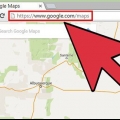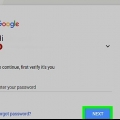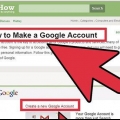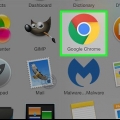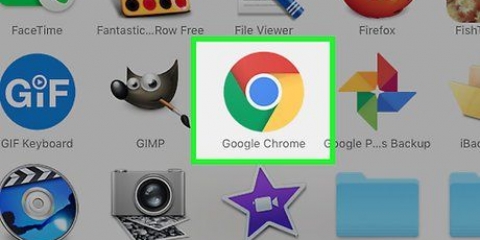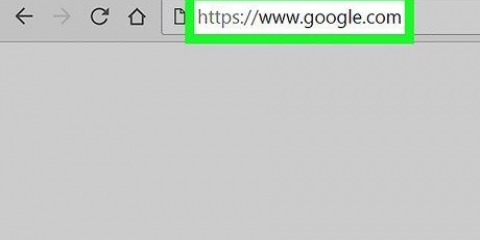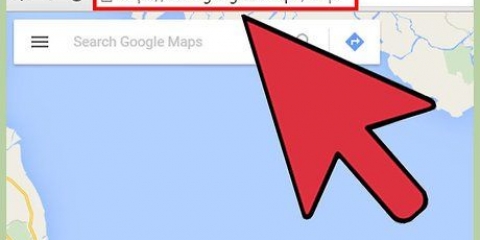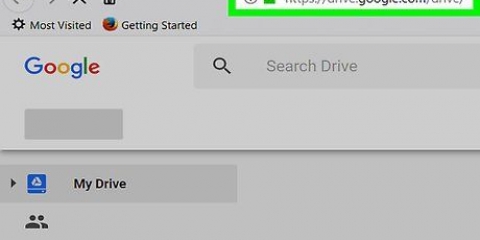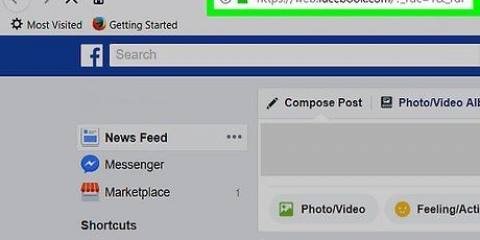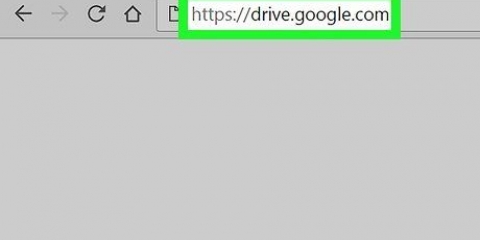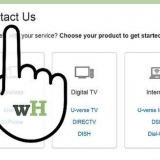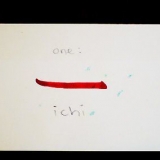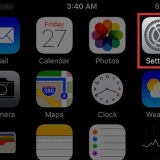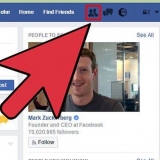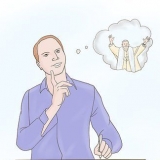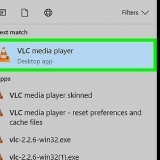Företagsnamn - Namnet du vill att kunderna ska söka efter när de letar upp ditt företag. Land/Region - Landet för ditt företag/region där du bor. Fysisk adress - Den faktiska platsen för ditt företag. telefonnummer - Ditt företags viktigaste telefonnummer. Kategori - Välj en företagskategori från Googles fördefinierade lista. Hemsida - Webbplatsen du vill lägga till i Google. Leverans - Klicka på Ja eller ny för att bekräfta om du tillhandahåller varor eller tjänster eller inte. Beroende på dina svar på ovanstående frågor kan du också behöva ange ytterligare information om ditt företag,



Lägg till din webbplats på google
Denna handledning visar dig hur du får din webbplats indexerad och listad av Google.
Steg
Metod 1 av 2: Lägga till en webbplats

1. Gå till sidan för Google Search Console. Du hittar den på http://www.Google.se/addurl/?fortsätt=/addurl.

2. Ange ditt lösenord och klickaNÄSTA. Verifierar din identitet.
Om du inte redan är inloggad på ditt Google-konto måste du också ange din e-postadress först.

3. Klicka på rutan "URL". Det är här du kommer in på din webbplats.

4. Ange din webbadress. I allmänhet kommer detta att se ut www.hemsida.com.

5. Markera rutan "Jag är inte en robot". Verifiera ditt besök.

6. Klicka påAnvänd en begäran. Den här knappen finns under URL-rutan. Om du klickar på detta skickas din indexförfrågan till Google.
Google indexerar hundratals miljoner webbplatser varje gång det söker efter nya webbplatser. Så det kan ta några veckor innan din webbplats visas som ett sökförslag.
Metod 2 av 2: Lägg till ett företag

1. Gå till Googles företagssida. Du hittar den på https://www.Google.com/business/.

2. Klicka påLOGGA IN. Det här alternativet finns i det övre högra hörnet på sidan.

3. Ange din e-postadress och ditt lösenord. Eftersom detta är e-postadressen som visas i din företagsinformation, se till att detta är en aktiv e-post som du kan komma åt.

4. Klicka pålogga in. Du kommer att omdirigeras till en karta med fält till vänster på sidan för ditt företags information.

5. Ange din företagsinformation. All information du anger här kommer att visas på Google Maps. Du lägger till följande information:

6. Klicka påFortsätt. Detta är den blå knappen längst ner till vänster på sidan.

7. Markera rutan "Jag är behörig...` kl. Det finns i fönstret i det övre vänstra hörnet på sidan. Bekräftar att du är behörig att hantera verksamheten.

8. Klicka påFortsätt. Detta kommer att skapa din Google Business-sida på Google Plus.

9. Klicka påE-post. Detta kommer att visas i det övre vänstra hörnet på sidan. Google kommer att skicka ett e-postmeddelande för att verifiera din adress. Du kommer inte att kunna göra några ytterligare ändringar eller visa ditt företag på Google Maps förrän du har verifierat din adress.
När du har verifierat din företagsadress via e-post kan ditt företag och dess webbplats hittas i både Google och Google Maps.
Tips
- Oavsett om det är volymen eller e-posthastigheten tar det vanligtvis minst en vecka att bekräfta din webbplatsförfrågan.
Varningar
- Ditt konto kommer att blockeras om du försöker lägga till falska eller olagliga webbplatser på Google.
"Lägg till din webbplats på google"
Оцените, пожалуйста статью